Tecnología de S. discos duros y análisis de sus indicadores. ¿Qué es S.M.A.R.T.? unidades de disco duro
¡Buen día!
Cuantas cosas se podrían corregir si supiéramos de antemano lo que nos espera...
Y si en la vida es casi imposible predecir algunos eventos, entonces, en el caso de un disco duro, ¡algunos de los problemas aún se pueden predecir y prever!
Para ello, existen utilidades especiales que pueden conocer y analizar las lecturas SMART* de un disco (mostrárselas si es necesario) y, en base a estos datos, evaluar el estado de su disco, calculando simultáneamente cuántos años puede durar. todavía sirve.
La información es extremadamente útil, además, dichas utilidades pueden monitorear su disco en línea y, tan pronto como aparezcan los primeros signos de funcionamiento inestable, se lo notificarán de inmediato. En consecuencia, tendrá tiempo para hacer una copia de seguridad a tiempo y tomar medidas (aunque las copias de seguridad siempre deben hacerse, incluso cuando todo esté bien ☺).
Por eso, en este artículo consideraré varios métodos (y varias utilidades) para analizar el estado de los HDD y SSD.
*Nota:
ELEGANTE. (Tecnología de autocontrol, análisis e informes): una tecnología especial para evaluar el estado de un disco duro con un sistema integrado de autodiagnóstico y autocontrol de hardware. La tarea principal es determinar la probabilidad de falla del dispositivo, evitando la pérdida de datos.
Quizás esta sea una de las preguntas más frecuentes de todos los usuarios que se encuentran por primera vez con problemas con su disco duro (o que están pensando en la seguridad del almacenamiento de sus datos). Todo el mundo está interesado en el tiempo que tarda el disco en funcionar hasta que se detiene por completo. Intentemos predecir...
Por lo tanto, en la primera parte del artículo, decidí mostrar un par de utilidades que pueden recibir todas las lecturas del disco y analizarlas de forma independiente, y brindarle solo el resultado final (en la segunda parte del artículo, proporcionan utilidades para ver lecturas SMART para análisis independientes).
Método número 1: usar Hard Disk Sentinel
Una de las mejores utilidades para monitorear el estado de los discos de la computadora (tanto discos duros (HDD) como SSD "novedosos"). Lo más cautivador del programa es que analizará de forma independiente todos los datos recibidos sobre el estado del disco y le mostrará el resultado final (muy conveniente para usuarios novatos).
Para no ser infundado, mostraré inmediatamente la ventana principal del programa, que aparece después del primer inicio (el análisis del disco se realizará inmediatamente de forma automática). La salud y el rendimiento del disco se evalúan como 100% (idealmente, así es como debería ser), el programa estima que el tiempo que el disco seguirá funcionando en modo normal es de aproximadamente 1000 días (~3 años).

¿Qué le pasa al disco según Hard Disk Sentinel?
Además, el programa te permite controlar la temperatura: tanto actual, media como máxima durante el día, semana, mes. Si la temperatura supera los límites "normales", el programa le avisará (lo cual también es muy conveniente).

Hard Disk Sentinel también le permite ver lecturas SMART (aunque para evaluarlas es necesario tener un buen conocimiento de los discos), obtener información completa sobre el disco duro (modelo, número de serie, fabricante, etc.), ver cuál es el disco duro. se carga la unidad (es decir, obtener información de rendimiento).
En general, en mi humilde opinión, Hard Disk Sentinel es una de las mejores utilidades para monitorear el estado de los discos en el sistema. Vale agregar que existen varias versiones de los programas: profesional y estándar (para la versión profesional con funcionalidad extendida, existe una versión portátil del programa que no requiere instalación (por ejemplo, incluso se puede ejecutar desde una unidad flash). conducir)).
Hard Disk Sentinel funciona en todos los Windows populares (7, 8, 10 - 32|64 bits) y es totalmente compatible con el idioma ruso.
Método número 2: usar HDDlife
Este programa es similar al primero; también muestra claramente el estado actual del disco: su salud y rendimiento (en términos porcentuales), su temperatura, la cantidad de tiempo trabajado (en meses). En la parte superior de la ventana, basándose en todos estos datos, HDDlife muestra un resumen de su disco, por ejemplo, en mi caso, "TODO BIEN" (lo que significa que todo está bien con el disco).
Por cierto, el programa puede funcionar en línea, monitoreando el estado de su disco y, si algo sale mal (cuando aparezcan los primeros signos de problemas), se lo notificará inmediatamente.

Como ejemplo, la siguiente captura de pantalla muestra que un disco SSD recibió una advertencia: su condición aún está dentro de los límites aceptables, pero la confiabilidad y el rendimiento están por debajo del promedio. En este caso, no debe confiar en el disco ningún dato importante y, si es posible, debe prepararse para reemplazarlo.

Por cierto, en la ventana principal del programa, junto a la cantidad de tiempo trabajado en disco, hay un enlace "Configuración del disco" (le permite cambiar algunos parámetros necesarios). Al abrirlo, puedes controlar el equilibrio entre ruido/rendimiento (muy útil con unidades que hacen mucho ruido) y ajustar la configuración de consumo de energía (relevante para portátiles que se quedan sin batería rápidamente).

Además: HDDlife funciona tanto en PC como en portátiles. Admite unidades HDD y SSD. Hay versiones portátiles del programa disponibles que no requieren instalación. Puede configurar el programa para que se ejecute junto con su Windows. HDDlife funciona en Windows: XP, 7, 8, 10 (32|64 bits).
Cómo ver lecturas SMART
Si las utilidades anteriores evaluaron de forma independiente el estado del disco basándose en datos SMART, las siguientes utilidades le brindarán más libertad y datos para un análisis independiente. En los informes podrá encontrar un conjunto bastante grande de parámetros, a partir de los cuales será posible evaluar aproximadamente el estado del disco y hacer una previsión de su funcionamiento posterior.
Método número 1: usar CrystalDiskInfo
СrystalDiskInfo
Una excelente utilidad gratuita para ver el estado y las lecturas SMART de un disco duro (también se admiten unidades SSD). Lo atractivo de la utilidad es que le proporciona información completa sobre la temperatura, el estado técnico del disco, sus características, etc., y algunos de los datos vienen con notas (es decir, la utilidad es relevante para usuarios experimentados que saber “qué-es-qué" y para principiantes que necesitan una pista).
Por ejemplo, si hay algún problema con la temperatura, verá un indicador rojo, es decir. СrystalDiskInfo le informará sobre esto.

La ventana principal del programa se puede dividir aproximadamente en 4 zonas (ver captura de pantalla arriba):
- "1" - Todos los discos físicos instalados en su computadora (portátil) se enumeran aquí. Al lado de cada uno se muestra su temperatura, estado técnico y el número de secciones que tiene (por ejemplo, “C: D: E: F:”);
- "2" - aquí se muestran la temperatura actual del disco y su estado técnico (el programa realiza un análisis basado en todos los datos recibidos del disco);
- "3" - datos del disco: número de serie, fabricante, interfaz, velocidad de rotación, etc.;
- "4" - Lecturas INTELIGENTES. Por cierto, lo atractivo del programa es que no es necesario saber qué significa tal o cual parámetro: si algo anda mal con algún elemento, el programa lo marcará en amarillo o rojo y se lo notificará.
Como ejemplo de lo anterior, daré una captura de pantalla que muestra dos discos: a la izquierda, con el que todo está bien, a la derecha, con el que hay problemas. sectores reasignados (condición técnica - ¡alarma!).

Como referencia (sobre sectores reasignados):
cuando el disco duro detecta, por ejemplo, un error de escritura, transfiere los datos a un área libre especialmente designada (y este sector se considerará "reasignado"). Por lo tanto, en los discos duros modernos no se pueden ver bloques defectuosos: están ocultos en sectores reasignados. Este proceso se llama reasignación, y el sector reasignado es reasignar.
Cuanto mayor sea el valor de los sectores reasignados, peor será el estado de la superficie del disco. Campo "valor bruto" contiene el número total de sectores reasignados.
Por cierto, para muchos fabricantes de discos, ¡incluso un sector reasignado ya es un caso de garantía!
A la utilidad CrystalDiskInfo supervisó el estado de su disco duro en línea; en el menú "Servicio", marque dos casillas: "Inicio del agente" y "Inicio automático"(ver captura de pantalla a continuación).

Luego verás el ícono del programa de temperatura al lado del reloj en la bandeja. En general, ahora puede tener más confianza en el estado del disco ☺...
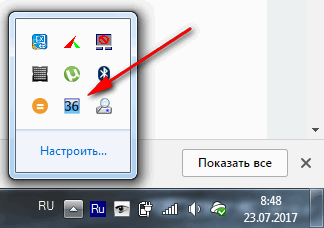
Método número 2: usar Victoria
Victoria- uno de los programas más famosos para trabajar con discos duros. El objetivo principal del programa es evaluar el estado técnico del variador y reemplazar los sectores dañados por otros que funcionen.
La utilidad es gratuita y le permite trabajar tanto en Windows como en DOS (que en muchos casos muestra datos mucho más precisos sobre el estado del disco).
De las desventajas: trabajar con Victoria es bastante difícil; al menos, no recomiendo presionar botones al azar (puedes destruir fácilmente todos los datos del disco). Tengo un artículo bastante extenso en mi blog que explica en detalle cómo verificar un disco usando Victoria. (incluido descubrir las lecturas SMART; un ejemplo en la captura de pantalla siguiente (en la que Victoria señaló un posible problema con la temperatura)).
Instrucciones para trabajar con Victoria:

Pestaña INTELIGENTE || utilidad victoria
Lo daré por terminado, ¡buena suerte a todos!
Adiciones sobre el tema son bienvenidas ☺
O simplemente desea saber en qué condiciones se encuentra; esto se puede hacer utilizando varios programas para verificar HDD y SSD.
Este artículo contiene una descripción de los programas gratuitos más populares para comprobar un disco duro, una breve descripción de sus capacidades e información adicional que le resultará útil si decide comprobar su disco duro. Si no desea instalar dichos programas, primero puede seguir las instrucciones; tal vez este método ayude a resolver algunos problemas con errores de disco duro y sectores defectuosos.
A pesar de que cuando se trata de verificar discos duros, la gente recuerda con mayor frecuencia el programa gratuito Victoria HDD, todavía no comenzaré con él (sobre Victoria, al final de las instrucciones, primero sobre las opciones más adecuadas para usuarios novatos).
Comprobación de su disco duro o SSD en el programa gratuito HDDScan
HDDScan es un programa excelente y completamente gratuito para comprobar discos duros. Al usarlo, puede verificar los sectores del disco duro, obtener información S.M.A.R.T y realizar varias pruebas del disco duro.
HDDScan no corrige errores y bloques defectuosos, solo le permite descubrir que hay problemas con el disco. Esto puede ser un inconveniente, pero a veces, cuando se trata de un usuario novato, es algo positivo (es difícil estropear algo).
El programa admite no solo unidades IDE, SATA y SCSI, sino también unidades flash USB, discos duros externos, RAID, SSD.

Detalles sobre el programa, su uso y dónde descargarlo: .
Seagate SeaHerramientas
El programa gratuito Seagate SeaTools (el único presentado en ruso) le permite comprobar si hay errores en discos duros de varias marcas (no solo Seagate) y, si es necesario, corregir sectores defectuosos (también funciona con discos duros externos). Puede descargar el programa desde el sitio web oficial del desarrollador https://www.seagate.com/ru/ru/support/downloads/seatools/, donde está disponible en varias versiones.

- SeaTools para Windows es una utilidad para comprobar su disco duro en la interfaz de Windows.
- Seagate para DOS es una imagen ISO a partir de la cual puede crear una unidad flash USB o un disco de arranque y, después de iniciarlo, verificar su disco duro y corregir errores.

El uso de la versión DOS le permite evitar varios problemas que pueden surgir al escanear en Windows (ya que el propio sistema operativo también accede constantemente al disco duro y esto puede afectar el escaneo).
Después de iniciar SeaTools, verá una lista de discos duros instalados en el sistema y podrá realizar las pruebas necesarias, obtener información SMART y también realizar la recuperación automática de sectores defectuosos. Todo esto lo encontrarás en el elemento del menú “Pruebas básicas”. Además, el programa incluye un manual detallado en ruso, que podrás encontrar en la sección “Ayuda”.
Probador de disco duro de diagnóstico Western Digital Data Lifeguard
Esta utilidad gratuita, a diferencia de la anterior, está destinada únicamente a discos duros Western Digital. Y muchos usuarios rusos tienen esos discos duros.

Al igual que el programa anterior, Western Digital Data Lifeguard Diagnostic está disponible en una versión de Windows y como una imagen ISO de arranque.

Con el programa, puede ver información SMART, verificar sectores del disco duro, sobrescribir el disco con ceros (borrar todo permanentemente) y ver los resultados de las pruebas.
Puede descargar el programa en el sitio web de soporte de Western Digital: https://support.wdc.com/downloads.aspx?lang=ru
Cómo verificar su disco duro usando las herramientas integradas de Windows
En Windows 10, 8, 7 y XP, puede verificar su disco duro, incluida una verificación de superficie y corregir errores sin usar programas adicionales, el sistema en sí proporciona varias opciones para verificar el disco en busca de errores;

Comprobando el disco duro en Windows
El método más simple: abra el Explorador o "Mi PC", haga clic derecho en el disco duro que desea verificar, seleccione "Propiedades". Vaya a la pestaña "Servicio" y haga clic en "Verificar". Después de esto, todo lo que tienes que hacer es esperar a que se complete la verificación. Este método no es muy eficaz, pero sería bueno saber su disponibilidad. Métodos adicionales - .
Cómo comprobar el estado de su disco duro en Victoria
Victoria es quizás uno de los programas más populares para el diagnóstico de discos duros. Al usarlo, puede ver información INTELIGENTE. (incluso para SSD) verifique el disco duro en busca de errores y sectores defectuosos, y también marque los bloques defectuosos como si no funcionan o intente restaurarlos.
El programa se puede descargar en dos versiones: Victoria 4.66 beta para Windows (y otras versiones para el sistema operativo Windows, pero la 4.66b es la última, la actualización de este año) y Victoria para DOS, incluida una ISO para crear una unidad de arranque. La página de descarga oficial es http://hdd.by/victoria.html.

Las instrucciones para usar Victoria ocuparán más de una página y, por lo tanto, no me comprometo a escribirlas ahora. Permítanme decirles que el elemento principal del programa en la versión de Windows es la pestaña Pruebas. Al comenzar la prueba, seleccionando primero el disco duro en la primera pestaña, puede obtener una representación visual del estado de los sectores del disco duro. Observo que los rectángulos verdes y naranjas con un tiempo de acceso de 200-600 ms ya son malos y significan que los sectores están fallando (de esta manera solo se pueden verificar los HDD; este tipo de verificación no es adecuado para los SSD).

Aquí, en la página de prueba, puede marcar la casilla "Reasignar" para que durante la prueba, los sectores defectuosos se marquen como no funcionales.
Y finalmente, ¿qué debe hacer si se encuentran sectores o bloques defectuosos en su disco duro? Creo que la solución óptima es cuidar la seguridad de los datos y reemplazar dicho disco duro por uno que funcione lo antes posible. Como regla general, cualquier “corrección de bloques defectuosos” es temporal y la degradación del disco progresa.
Información adicional:
- Entre los programas recomendados para probar su disco duro, a menudo puede encontrar Drive Fitness Test para Windows (DFT). Tiene algunas limitaciones (por ejemplo, no funciona con chipsets Intel), pero las revisiones sobre su rendimiento son extremadamente positivas. Puede resultar útil.
- La información SMART no siempre se lee correctamente para algunas marcas de unidades mediante programas de terceros. Si ve elementos "rojos" en el informe, esto no siempre indica un problema. Intente utilizar un programa propietario del fabricante.
Una pequeña historia sobre S.M.A.R.T. atributos, su importancia y comprensión. El artículo hablará sobre descifrar todos los atributos inteligentes de las unidades ATA. En artículos anteriores hablamos de y. Ahora quiero describir un poco los atributos de las unidades ATA normales usando Seagate Barracuda ES.2 (ST31000340NS) como ejemplo. También determinaremos los atributos más importantes a los que debe prestar atención al monitorear discos usando smartctl. Para empezar, podemos asegurarnos de que nuestra unidad sea compatible con Smart
Root@ s01:~# smartctl -i /dev/sda smartctl 5.41 2011-06-09 r3365 (compilación local) Copyright (C) 2002-11 de Bruce Allen, http://smartmontools.sourceforge.net === INICIO DE SECCIÓN DE INFORMACIÓN === Familia de modelos: Seagate Barracuda ES.2 Modelo de dispositivo: ST31000340NS Número de serie: 9QJ2ADVC … La versión ATA es: 8 El estándar ATA es: ATA-8-ACS revisión 4 La hora local es: viernes 21 de febrero a las 16:18:35 2014 CET... La compatibilidad con SMART está: disponible: el dispositivo tiene capacidad SMART. El soporte SMART está: Habilitado
Las dos últimas líneas indican que el disco admite inteligencia inteligente y puede ver el valor de todos sus atributos y su interpretación será correcta (interpretación RAW_VALUE). En este caso, el tipo de interfaz (dispositivo) no se especificó explícitamente (no se especificó el atributo "-d"), por lo que smartctl detectó automáticamente el tipo de dispositivo y dijo "El soporte SMART está: habilitado". Pero si, por ejemplo, se utilizan matrices de discos (controlador RAID), entonces smartctl puede decir que smart no es compatible:
Root@s06:~# smartctl -i /dev/sda smartctl 5.41 2011-06-09 r3365 (compilación local) Copyright (C) 2002-11 de Bruce Allen, http://smartmontools.sourceforge.net Proveedor: SMC Producto: SMC2108 Revisión: 2.90 Capacidad de usuario: 2.996.997.980.160 bytes Tamaño de bloque lógico: 512 bytes ID de unidad lógica: 0x Número de serie: Tipo de dispositivo: disco La hora local es: viernes 21 de febrero 17:32:27 2014 IST El dispositivo no es compatible con SMART
Pero, de hecho, sólo necesita saber (o seleccionar) qué matrices de discos se utilizan y luego podrá obtener el resultado deseado especificando explícitamente el tipo de dispositivo:
Root@s06:~# smartctl -d megaraid,14 -i /dev/sda smartctl 5.41 2011-06-09 r3365 (compilación local) Copyright (C) 2002-11 de Bruce Allen, http://smartmontools.sourceforge.net Proveedor: SEAGATE Producto: ST1000NM0001 Revisión: 0002 Capacidad de usuario: 1.000.204.886.016 bytes Tamaño de bloque lógico: 512 bytes ID de unidad lógica: 0x5000c50041080343 Número de serie: Z1N0TV980000C2157TYR Tipo de dispositivo: disco Protocolo de transporte: SAS La hora local es: febrero 21 17:34:45 2014 EST El dispositivo es compatible con SMART y está habilitado Advertencia de temperatura habilitada
También puede haber un problema con la versión smartctl porque no todos los discos duros se agregan a la base de datos SMART inmediatamente después de que se lanza al mundo un nuevo HDD o controlador RAID. O el soporte está deshabilitado en el BIOS (debe habilitarse). También puede haber un problema con el firmware del propio disco duro. Es posible que también desees comenzar intentando habilitar SMART con el comando:
Root@s01:~# smartctl -s en /dev/sda smartctl 5.41 2011-06-09 r3365 (compilación local) Copyright (C) 2002-11 de Bruce Allen, http://smartmontools.sourceforge.net === INICIO DE LA SECCIÓN DE COMANDOS ACTIVAR/DESACTIVAR === SMART Habilitado.
La siguiente parte del resultado que nos interesa mostrará el resultado total de verificar el estado del disco (si no se aprueba, deberá reemplazar el disco). También muestra características adicionales del disco y el tiempo de ejecución estimado para pruebas cortas y largas.
Root@s01:~# smartctl -Hc /dev/sda smartctl 5.41 2011-06-09 r3365 (compilación local) Copyright (C) 2002-11 de Bruce Allen, http://smartmontools.sourceforge.net === INICIO DE LEA LA SECCIÓN DE DATOS SMART === Resultado de la prueba de autoevaluación de salud general SMART: APROBADO Valores generales de SMART: Estado de recopilación de datos sin conexión: (0x82) La actividad de recopilación de datos sin conexión se completó sin errores. Recopilación automática de datos sin conexión: habilitada. Estado de ejecución de la autoprueba: (41) La rutina de autoprueba fue interrumpida por el host con un reinicio completo o parcial. Tiempo total para completar la recopilación de datos sin conexión: (634) segundos. Capacidades de recopilación de datos sin conexión: (0x7b) Ejecución SMART Sin conexión inmediata. Compatibilidad con activación/desactivación de la recopilación automática de datos sin conexión. Suspender la recopilación sin conexión al recibir un nuevo comando. Se admite escaneo de superficie sin conexión. Compatible con autoprueba. Se admite la autoprueba de transporte. Se admite la autoprueba selectiva. Capacidades SMART: (0x0003) Guarda datos SMART antes de ingresar al modo de ahorro de energía. Admite el temporizador de guardado automático SMART. Capacidad de registro de errores: (0x01) Se admite el registro de errores. Se admite el registro de propósito general. Rutina de autoprueba corta. Tiempo de sondeo recomendado: (1) minutos. Tiempo de sondeo recomendado para la rutina de autoprueba extendida: (226) minutos. Rutina de autoprueba de transporte Tiempo de votación recomendado: (2) minutos. Capacidades de SCT: (0x003d) Estado de SCT compatible. Compatible con el control de recuperación de errores SCT. Compatible con el control de funciones SCT. Se admite la tabla de datos SCT.
En nuestro caso, el tipo de dispositivo se determinó automáticamente y ahora puede mostrar lo más interesante: una lista de atributos.
Root@s01:~# smartctl -A /dev/sda smartctl 5.41 2011-06-09 r3365 (compilación local) Copyright (C) 2002-11 de Bruce Allen, http://smartmontools.sourceforge.net === INICIO DE LEER LA SECCIÓN DE DATOS INTELIGENTES === Número de revisión de la estructura de datos de atributos SMART: 10 Atributos SMART específicos del proveedor con umbrales: ID# NOMBRE_ATRIBUTO VALOR DE BANDERA PEOR TIPO DE UMBRAL ACTUALIZADO CUANDO_FAILED VALOR_RAW 1 Tasa_de_error_de_lectura_sin formato 0x000f 068 059 044 Pre-fallo Siempre 13 0449727 3 _Hora 0x0003 099 099 000 Pre-fallo Siempre - 0 4 Start_Stop_Count 0x0032 100 100 020 Old_age Siempre - 23 5 Reallocated_Sector_Ct 0x0033 100 100 036 Pre-fallo Siempre - 4 7 Seek_Error_Rate 0x000f 063 039 030 Pre-fallo Siempre - 5 4 9998464474 9 Power_On_Hours 0x0032 052 052 000 Old_age Siempre - 42335 10 Spin_Retry_Count 0x0013 100 100 097 Pre-fallo Siempre - 0 12 Power_Cycle_Count 0x0032 100 037 020 Old_age Siempre - 63 184 End-to-End_Error 0x0032 100 100 099 Old_age Siempre - 0 7 _Incorrecto 0x0032 100 100 000 Old_age Siempre - 0 188 Command_Timeout 0x0032 100 093 000 Old_age Siempre - 4295032870 189 High_Fly_Writes 0x003a 100 100 000 Old_age Siempre - 0 190 Airflow_Temperature_Cel 0x0022 076 049 045 Old_age Siempre - 24 (Min/Max 18/2 6 19) 4 Temperature_Celsius 0x0022 024 051 000 Old_age Siempre - 24 (0 17 00 0 199 UDMA_CRC_Error_Count 0x003e 200 200 000 Old_age Siempre - 0
Usando SMART puedes predecir con una probabilidad bastante alta problemas asociados con:
- Cabezales de disco magnéticos
- Daño físico al disco.
- Errores lógicos
- Problemas mecánicos (problemas de conducción, sistemas de posicionamiento)
- Tarjeta de alimentación)
- Temperatura
Descifremos el resultado resultante.

Cada atributo tiene un grupo de valores:
- IDENTIFICACIÓN#— atributos del número de identificación (detalles). Cada atributo tiene su propio ID único, que debe ser el mismo para todos los fabricantes de discos.
- NOMBRE DEL ATRIBUTO- Nombre del Atributo. Dado que los distintos fabricantes de discos pueden llamar a los atributos de forma diferente (abreviaturas, sinónimos), es mejor navegar por el ID del atributo.
- BANDERA (bandera de estado)– cada atributo tiene un indicador específico asignado por el desarrollador del disco. En un sistema operativo con una interfaz gráfica, los valores de esta bandera se proporcionan como un conjunto de designaciones de letras: w,p,r,c,o,s (descifrado a continuación). Y estos conjuntos se proporcionan en forma de números hexadecimales que vio arriba.
- W. Garantía: Indica un atributo vital de la unidad y está cubierto por la garantía. Si se establece este indicador y el valor de un atributo con este indicador alcanza el valor umbral mientras el disco aún está en garantía, la empresa tendrá que reemplazar el disco sin cargo.
- PAG Rendimiento: indica un atributo que representa una métrica de rendimiento del disco, no crítico.
- Error R comido: Atributo con tasa de error.
- C Número de ocurrencias: Atributo-recuento de incidentes.
- oh Prueba en línea: un atributo que actualiza los valores solo mediante pruebas en línea. Si no se especifica, se actualiza mediante pruebas fuera de línea.
- S preservación elf: Indica un atributo que puede recopilar y preservar datos del disco incluso si S.M.A.R.T. desactivado.
- Valor– Valor de atributo actual (estimación de atributo de disco basada en Raw_value). Un valor bajo indica una rápida degradación del disco o una posible falla inminente. aquellos. cuanto mayor sea el valor del atributo, mejor. Este valor de atributo debe compararse con un valor de umbral. Si este es un atributo crítico y el valor está por debajo del umbral, deberá reemplazar el disco.
- El peor– Valor de atributo más bajo en el ciclo de vida del variador. El valor puede cambiar a lo largo de la vida útil del disco y no debe ser inferior o igual al valor umbral (umbral).
- Trillar (Umbral)– El valor de umbral de atributo asignado por el creador del disco. El valor no cambia durante el ciclo de vida del disco. Si el valor de un atributo es igual o menor que el umbral, aparecerá una notificación en la columna WHEN_FAILED. Y es necesario reemplazar el disco.
- Tipo– tipo de atributo. Puede ser previo a la falla, lo que indica una falla inminente del disco debido a errores, o no crítico, lo que indica que se ha alcanzado el final del ciclo de vida del disco.
- Valor bruto– Valor del atributo objetivo, que se muestra en formato decimal (calculado por el firmware del disco) y unidades conocidas sólo por el fabricante (tiene conexión con los valores Valor, Umbral y Peor).
- CUANDO_FAILED– Indica problemas con el atributo.
El atributo del disco tomará el valor fallido en los siguientes casos:
Valor=f( Valor bruto) <= Límite
- f(valor_bruto) – función para calcular la degradación (disminución) del valor del parámetro Valor en función del valor_crudo.
Desventajas de este enfoque para calcular la degradación del disco:
- Para cada fabricante de disco e incluso modelo de disco, una función f(valor_bruto) calculado de manera diferente.
- La puntuación de cada atributo se calcula de forma independiente entre sí, es decir. las relaciones entre atributos se ignoran.
Ahora quiero presentar una tabla con todos los atributos enumerados. Los atributos que están resaltados en rosa son atributos críticos. Además, se indica el tipo de parámetro en función del valor. Aquellos. Cuanto mayor sea el valor del parámetro, mejor será la salud del disco o viceversa.
Ahora pasemos a los atributos:
| #IDENTIFICACIÓN | MALEFICIO | Nombre del Atributo | Es mejor si... | Descripción |
|---|---|---|---|---|
| 01 | 01 | Tasa de errores en la lectura | Frecuencia de errores al leer datos del disco duro. Su origen está determinado por el hardware del disco duro. | |
| 02 | 02 | Rendimiento de rendimiento | Rendimiento general de la unidad. Si el valor del atributo disminuye permanentemente, existe una alta probabilidad de que haya problemas con el disco duro. | |
| 03 | 03 | Tiempo de giro | Tiempo de giro del husillo desde reposo (0 rpm) hasta velocidad de funcionamiento. El campo Raw_value contiene el tiempo en milisegundos/segundos según el fabricante. | |
| 04 | 04 | Iniciar/detener conteo | * | El número total de arranques y paradas del husillo. A veces se incluye el número de veces que se activa el modo de ahorro de energía. El campo de valor bruto almacena el número total de inicios/paradas del disco duro. |
| 05 | 05 | Cuentan los sectores reasignados | Número de operaciones de reasignación de sectores. Cuando se detecta un sector dañado en el disco duro, la información contenida en él se marca y se transfiere a un área especialmente designada, se eliminan los bloques defectuosos y luego se conservan estos lugares en el disco. Este proceso se llama reasignación. Cuanto mayor sea el valor del Recuento de sectores reasignados, peor será la condición de la superficie del disco: el desgaste físico de la superficie. El campo de valor bruto contiene el número total de sectores reasignados. | |
| 07 | 07 | Tasa de error de búsqueda | Frecuencia de errores al posicionar el cabezal magnético. Cuanto mayor sea el valor, peor será el estado de la mecánica o de la superficie del disco duro. | |
| 08 | 08 | Ver rendimiento del tiempo | Rendimiento medio de la operación de posicionamiento. Si el valor del atributo disminuye, existe una alta probabilidad de que haya problemas con la parte mecánica. | |
| 09 | 09 | Horas de encendido (POH) | Tiempo que pasa el dispositivo en estado encendido. El tiempo de pasaporte entre fallas se selecciona como valor umbral para ello. | |
| 10 | 0A | Recuento de reintentos de giro | El número de intentos repetidos de hacer girar los discos a la velocidad de funcionamiento si el primer intento no tuvo éxito. | |
| 11 | 0B | Reintentos de recalibración | El número de repeticiones de recalibración si el primer intento no tuvo éxito. | |
| 12 | 0C | Recuento de ciclos de energía del dispositivo | El número de ciclos de encendido y apagado del disco duro. | |
| 13 | 0D | Tasa de errores de lectura suave | El número de errores de lectura causados por el software que no se pudieron corregir. | |
| 187 | CAMA Y DESAYUNO | Errores UNC reportados | Errores fatales de hardware. | |
| 190 | SER | Temperatura del flujo de aire | Temperatura del aire dentro de la caja del disco duro. Valor entero o valor usando la fórmula 100 - Temperatura del flujo de aire | |
| 191 | B.F. | Tasa de error del sentido G | Número de errores resultantes de aciertos. | |
| 192 | C0 | Recuento de retracción de apagado | Número de ciclos de parada de emergencia. | |
| 193 | C1 | Ciclo de carga/descarga | El número de ciclos de movimiento del bloque principal a la zona de estacionamiento. | |
| 194 | C2 | temperatura HDA | Lecturas del sensor térmico incorporado en la unidad. | |
| 195 | C3 | Hardware ECC recuperado | El número de errores corregidos por el hardware del disco (errores de lectura, errores de posicionamiento, errores de transmisión a través de la interfaz externa). | |
| 196 | C4 | Recuento de eventos de reasignación | Número de reasignaciones al área libre, éxitos y fracasos. | |
| 197 | C5 | Recuento actual del sector pendiente | El número de sectores candidatos a ser transferidos a la zona de reserva. Marcado como no confiable. Durante operaciones correctas posteriores, el atributo se puede eliminar. | |
| 198 | C6 | Recuento de sectores incorregibles | El número de errores no corregibles al acceder a un sector. | |
| 199 | C7 | Recuento de errores de UltraDMA CRC | Número de errores al transferir datos a través de la interfaz externa. | |
| 200 | C8 | Tasa de error de escritura / Tasa de error multizona | El número total de errores al llenar el sector con información. Indicador de calidad de la unidad. | |
| 201 | C9 | Tasa de error de lectura suave | La frecuencia de aparición de errores de "software" al leer datos del disco, en lugar del hardware HDD. | |
| 202 | California | Errores de marca de dirección de datos | Número de errores en la Marca de Dirección de Datos (DAM). Si no se corrige automáticamente, reemplace el dispositivo. | |
| 203 | C.B. | Agotar cancelar | El número de errores de datos ECC añadidos a la señal transmitida para permitir que el extremo receptor determine si se ha producido una falla o corrija un error menor. | |
| 204 | CC | Corrección ECC suave | Número de errores ECC corregidos por software. | |
| 205 | CD | Tasa de aspereza térmica (TAR) | Número de errores debidos a fluctuaciones de temperatura. | |
| 206 | CE | altura de vuelo | * | La altura entre la cabeza y la superficie del disco de la computadora. |
| 209 | D1 | Rendimiento de búsqueda sin conexión | * | Rendimiento de búsqueda de Drive durante operaciones fuera de línea. |
| 220 | corriente continua | Cambio de disco | Distancia de desplazamiento del bloque de disco con respecto al husillo. Provocado principalmente por un golpe o una caída. | |
| 221 | DD | Tasa de errores de G-Sense | Número de errores provocados por cargas e impactos externos. El atributo almacena las lecturas del sensor de colisión incorporado. | |
| 222 | Delaware | Horas cargadas | * | El tiempo que pasa un bloque de cabezales magnéticos entre la descarga del área de estacionamiento al área de trabajo del disco y la carga del bloque nuevamente al área de estacionamiento. |
| 223 | DF | Recuento de reintentos de carga/descarga | * | El número de nuevos intentos de descargar/cargar un bloque de cabezales magnéticos de un disco duro en/desde el área de estacionamiento después de un intento fallido. |
| 224 | E0 | Fricción de carga | La magnitud de la fuerza de fricción del bloque del cabezal magnético al descargarlo del área de estacionamiento. | |
| 225 | E1 | Recuento de ciclos de carga | El número de ciclos de entrada y salida de la zona de aparcamiento. | |
| 226 | E2 | Cargar 'a tiempo' | * | El tiempo durante el cual la unidad descarga los cabezales magnéticos del área de estacionamiento sobre la superficie de trabajo del disco. |
| 227 | E3 | Recuento de amplificación de par | Número de intentos de compensar el par. | |
| 228 | E4 | Ciclo de retracción de apagado | El número de repeticiones del estacionamiento automático de la unidad de cabezal magnético como resultado del corte de energía. | |
| 230 | E6 | Amplitud de cabeza GMR | * | Amplitud de fluctuación (distancia de movimiento repetido de la unidad del cabezal magnético). |
| 231 | E7 | Temperatura | Temperatura del disco duro. | |
| 240 | F0 | Horas de vuelo de cabeza | * | Tiempo de posicionamiento de la cabeza. |
| 250 | FA. | Tasa de reintentos de error de lectura | Número de errores al leer el disco duro. |
Es necesario observar los atributos de los discos en su conjunto y predecir de forma independiente el reemplazo, no basándose únicamente en atributos inteligentes. Además, es necesario realizar pruebas para detectar bloques defectuosos y ejecutar fscheck y pruebas inteligentes, que se analizarán en los siguientes artículos.
Un disco duro es un complejo dispositivo electrónico-mecánico que cuenta con su propia tecnología de autodiagnóstico, que puede predecir el fallo inminente de su disco duro. Lo cual suele ser un evento muy triste...
Tecnología ELEGANTE.(Inglés) S duende METRO supervisión A analizando y R exportador t tecnología ): una tecnología para evaluar el estado de un disco duro utilizando un equipo de autodiagnóstico incorporado, así como un mecanismo para predecir el momento de su falla.
No consideraremos esta tecnología en detalle, porque... Esta es una pregunta demasiado amplia y cada fabricante de convertidores tiene su propia visión y número de parámetros monitorizados. Veamos los más importantes desde un punto de vista práctico.
Para hacer esto, necesitamos un programa para ver los parámetros monitoreados.
En él, en la pestaña “Almacenamiento de datos->SMART”, seleccione el disco duro y la ventana muestra los parámetros monitoreados:
01 Tasa de errores de lectura sin procesar- número de errores al leer. Los discos modernos tienen una densidad de almacenamiento de datos muy alta, por lo que leen constantemente datos con errores y la información se restaura mediante el código de corrección de errores ECC. Son estos errores los que cuenta este parámetro. Los discos duros de Seagate muestran estos errores no críticos; otros fabricantes prefieren guardar silencio al respecto. Para las unidades Seagate, el estado puede considerarse muy bueno cuando los parámetros Tasa de errores de lectura sin procesar y ECC de hardware recuperado son iguales. Esto significa que tantos errores como hubo fueron corregidos utilizando el código de corrección. Si estos valores no son iguales, entonces no hay por qué tener miedo. Este no es un parámetro crítico y el disco puede vivir muchos años más sin ningún problema.
03 Tiempo de giro- Es hora de hacer girar el disco para que funcione. Sólo debes preocuparte si el valor es inferior a la mitad del valor inicial. Pero todavía hay algunos matices, como el número de platos que hay en el disco duro. El máximo actualmente es de 5 platos (Hitachi), por supuesto, para promocionar un paquete de discos de este tipo llevará más tiempo que para 1 plato. Nadie ha anulado la fuerza de la inercia.
04 Iniciar/Parar conteo- número total de arranques/paradas del husillo. Para Seagate, la cantidad de paradas del eje al ingresar al modo de ahorro de energía.
05 Recuento de sectores reasignados- número de sectores reasignados. Es decir, cuando el disco detecta un error de lectura/escritura, marca el sector como "reasignado" y transfiere los datos a un área libre especialmente designada. En general, este es un parámetro terrible; si su valor es superior a 10, entonces al menos significa que es hora de verificar toda la superficie del disco para comprender si este proceso continuará. A juzgar por la práctica, los discos de portátiles sufren una reasignación de sectores después de aproximadamente un año de uso. Porque trabajan en condiciones muy duras. No me refiero a los golpes, la mayoría está más o menos protegida de esto. La razón es la temperatura. La carcasa del portátil suele estar mal ventilada y el disco se sobrecalienta, luego apagamos el portátil y ¿adónde vamos? Pues así es, ¡a la calle! Y allí -10 grados Celsius. Es precisamente la velocidad de calentamiento y enfriamiento la que destruye la delicada capa magnética de las placas del disco. De acuerdo con las especificaciones de todos los fabricantes de discos, se utiliza el llamado "gradiente temporal de temperatura", es decir, la tasa de cambio de temperatura no debe ser superior a 20 grados/hora en condiciones de funcionamiento y no superior a 30 grados/hora cuando está encendido. apagado. Esta regla siempre se viola, pero en el caso de los portátiles es especialmente frecuente y cruel.
09 Conteo del tiempo de encendido (horas de encendido)- la cantidad de tiempo transcurrido en el estado encendido. Normalmente, las unidades modernas miden en horas (Fujitsu usa segundos). Para las unidades Maxtor más antiguas, no las que Seagate produce actualmente con esta marca, sino las unidades Maxtor originales, el tiempo cambia en minutos. Este es un parámetro muy útil si estás comprando un disco antiguo y quieres saber cuánto tiempo ha funcionado en su vida útil. Y además, este tiempo suele coincidir con el tiempo de funcionamiento de la computadora y se puede determinar cuánto gasta una persona en promedio en la computadora. Como muestra la práctica y mi encuesta en uno de los grandes foros dedicados al hardware informático, los discos con un tiempo de funcionamiento de más de 20.000 horas (aproximadamente 2,5 años de funcionamiento constante) ya tienen algunos defectos, por ejemplo, los mismos sectores "reasignados" y están no tan lejos de la muerte senil. De las mismas especificaciones del fabricante, puede descubrir que los discos diseñados para computadoras de escritorio no están diseñados para funcionar las 24 horas, sino que están diseñados para funcionar en modo 8/5, es decir, 8 horas, 5 días a la semana. Esto equivale a unas 2400 horas al año. Y resulta que la garantía se calcula por 3 años - 7200 horas, por 5 años - 12000 horas. No tanto, considerando que hay 8.760 horas en un año.
0A Recuento de reintentos de giro- El número de intentos repetidos de hacer girar los discos a la velocidad de funcionamiento si el primer intento no tuvo éxito. Si el valor del atributo aumenta, es probable que se produzcan daños mecánicos o en los rodamientos. Es muy raro, los discos modernos están fabricados con cojinetes hidrodinámicos y si dicho cojinete falla, se atasca inmediatamente y con fuerza o funciona felizmente para siempre. No hace mucho, las unidades Toshiba y, en menor medida, Western Digital sufrieron mucho por esto. El atasco se produce debido al sobrecalentamiento.
0С Conteo de ciclos de energía- número de ciclos de encendido/apagado del disco.
Temperatura С2- temperatura del disco. Desafortunadamente, los sensores de temperatura están ubicados en diferentes lugares de los discos de diferentes fabricantes, por lo que se producen sobreestimaciones y subestimaciones de la temperatura real. Pero en promedio, como mostró un estudio reciente de Google, la temperatura de funcionamiento óptima oscila entre 35 y 45 grados. No se recomienda el funcionamiento a temperaturas superiores a 50 grados, pero a menudo se pueden observar temperaturas similares e incluso superiores en los portátiles.
Número de sectores candidatos a reemplazo. Aún no han sido definidos como malos, pero leerlos difiere de leer un sector estable; son los llamados sectores sospechosos o inestables; Si la lectura posterior del sector es exitosa, queda excluido de la lista de candidatos. Si hay lecturas erróneas repetidas, la unidad intenta recuperarlas y realiza una operación de reasignación. Generalmente se produce un valor distinto de cero si el disco ya tiene sectores reasignados. Si esto es así, entonces con una alta probabilidad podemos decir que el disco se está "desmoronando" activamente, es decir, la capa magnética de los platos del disco duro se está destruyendo.
La cantidad de errores no corregidos, es decir, daños graves a la superficie del disco. Estos errores aparecen cuando se acaba el espacio en el área de reserva del disco para reasignar sectores. También pueden aparecer durante un corte repentino de energía mientras el disco escribe datos; estos son los llamados "bloques defectuosos de software". Si hay uno o dos y el resto de parámetros relacionados con la superficie del disco son normales, entonces no hay de qué preocuparse. Si es grande, entonces se deben guardar los datos y preparar el cuerpo para llevárselo. :)
Tasa de errores C7 Ultra ATA CRC- número de errores durante la transmisión en la interfaz externa. Normalmente el culpable es el cable o el mal contacto del cable con los conectores, especialmente en las unidades SATA. Ocurre con bastante frecuencia.
Tasa de errores de escritura C8- errores al escribir en el disco. Raramente visto. Generalmente en discos muy antiguos. Si hay errores, esto significa desgaste físico del disco duro. O en caso de daños graves a la superficie del disco. (cuando el número de sectores reasignados y errores no corregidos excede todos los valores razonables).
Por eso repasamos brevemente los principales parámetros del sistema de autodiagnóstico del disco duro. Si desea saber más sobre esto, puede consultar los materiales de Wikipedia:
Desafortunadamente, SMART no siempre puede predecir la muerte del disco. Como mostró un estudio del mismo Google, alrededor del 50% de los discos mueren repentinamente y sin motivo aparente. Pero esta tecnología es definitivamente útil en un sentido. Utilizándolo puede conocer rápidamente el estado de la superficie del disco, es decir, los parámetros:
05 Recuento de sectores reasignados
C5 Recuento actual del sector pendiente
С6 Recuento de sectores incorregibles sin conexión
Y es que es muy útil saber el tiempo que ha trabajado el disco en su vida para poder adivinar aproximadamente qué se puede esperar de él.
Y ahora un poco sobre el futuro. Ya han aparecido a la venta un número suficiente de ofertas de verdaderos "discos duros". Están fabricados con chips de memoria de estado sólido de tipo flash y son mucho más fiables tanto en términos de tensión mecánica como de temperatura. Sin embargo, los fabricantes aún no se han puesto de acuerdo sobre un sistema de autodiagnóstico estándar para este tipo de accionamiento. Pero será mucho más sencillo que con los viejos discos electromecánicos. Y lo más importante, ¡predecirá la posibilidad de falla con una probabilidad mucho mayor! La memoria flash es más predecible en este sentido. Bueno, ¡esperemos este brillante futuro!




